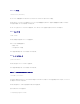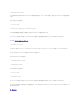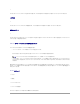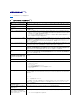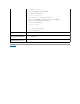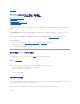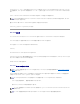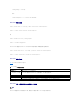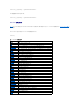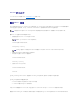Users Guide
RACADM エラーメッセージ
racadm CLI エラーメッセージの詳細については、「よくあるお問い合わせ(FAQ)」を参照してください。
複数の DRAC 5 の設定
RACADM を使用すると、同じプロパティで 1 つ以上の DRAC 5 カードを設定できます。 グループ ID と オブジェクト ID を使って特定の DRAC 5 をクエリすると、RACADM は取得した情報から
racadm.cfg 設定ファイルを作成します。 ファイルを 1 つ以上の DRAC 5 カードにエクスポートして、短い時間で同じプロパティのコントローラを設定できます。
複数の DRAC 5 カードを設定するには、次の手順を実行してください。
1. 適切な設定を含むターゲット DRAC 5 に RACADM を使ってクエリします。
コマンドプロンプトを開いて、次のように入力します。
racadm getconfig –f myfile.cfg
2. 簡単なテキストエディタ(オプション)を使用して設定ファイルを変更します。
3. 新しい設定ファイルを使用して、ターゲット RAC を変更します。
コマンドプロンプトで、次のように入力します。
racadm config –f myfile.cfg
4. 設定されたターゲット RAC をリセットします。
コマンドプロンプトで、次のように入力します。
racadm reset
getconfig -f racadm.cfg サブコマンドは DRAC 5 設定を要求して、racadm.cfg ファイルを生成します。 必要に応じて、別の名前でファイルを設定できます。
getconfig コマンドを使用すると、次の処置を実行できます。
l グループのすべての設定プロパティを表示する(グループ名とインデックスで指定)
l ユーザーのすべての設定プロパティをユーザー名別に表示する
config サブコマンドは情報を他の DRAC 5 にロードします。 config を使うと、ユーザーとパスワードのデータベースを Server Administrator に同期させることができます。
初期設定ファイルの racadm.cfg はユーザーが命名します。 次の例では、設定ファイルの名前は myfile.cfg です。 このファイルを作成するには、コマンドプロンプトで次のように入力します。
メモ: 一部の設定ファイルには、他の DRAC 5 カードにファイルをエクスポートする前に変更しなければならない固有の DRAC 5 情報(静的 IP アドレスなど)が含まれています。
メモ: 生成された .cfg ファイルにはユーザーパスワードは含まれません。
メモ: getconfig -f を使用して RAC の設定をファイルにリダイレクトする機能は、ローカルおよびリモートの RACADM インタフェースでのみサポートされています。